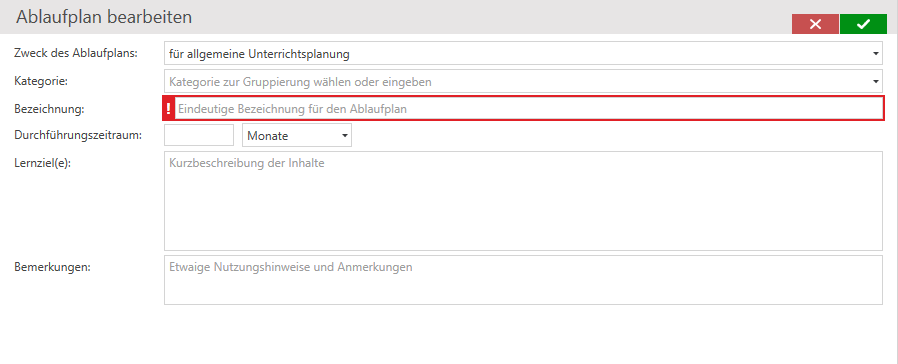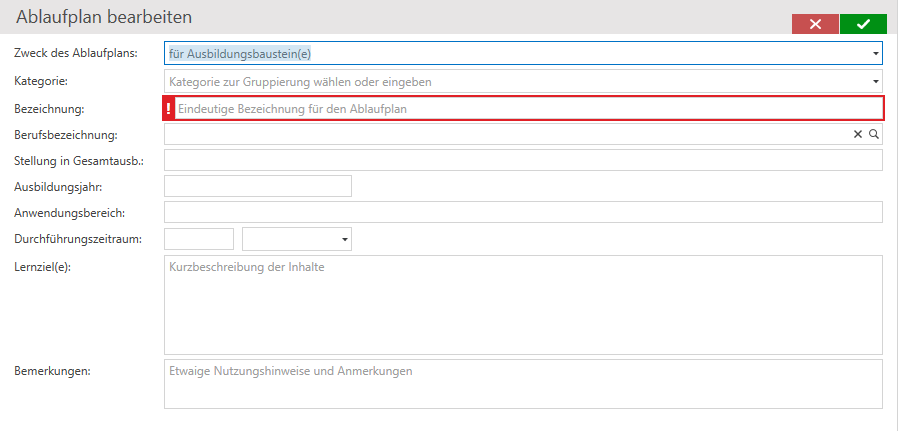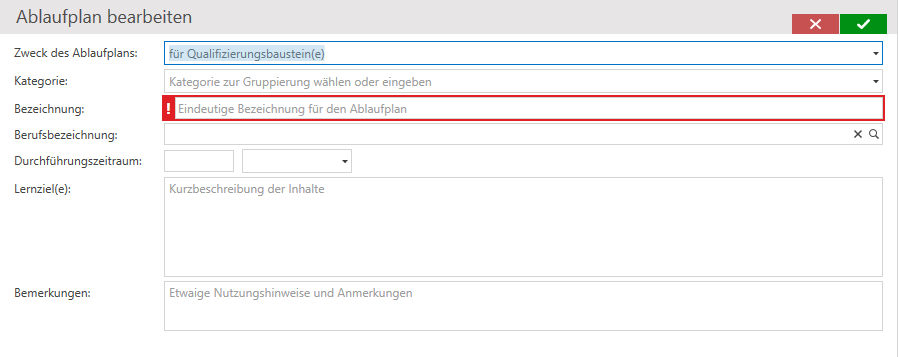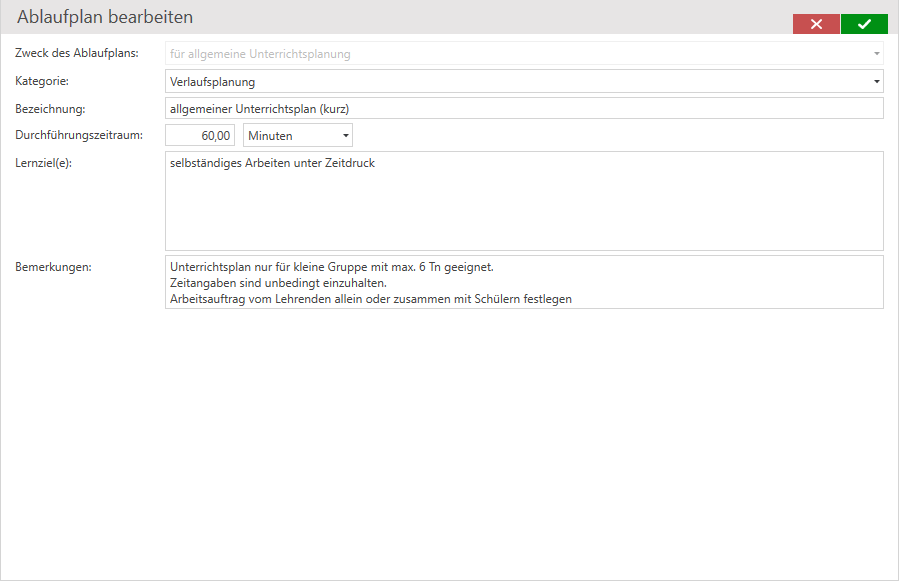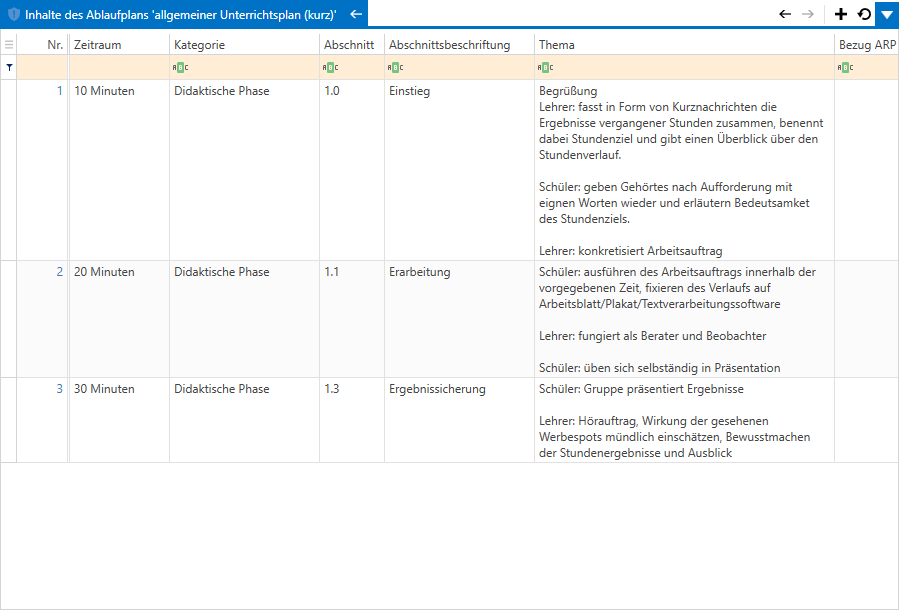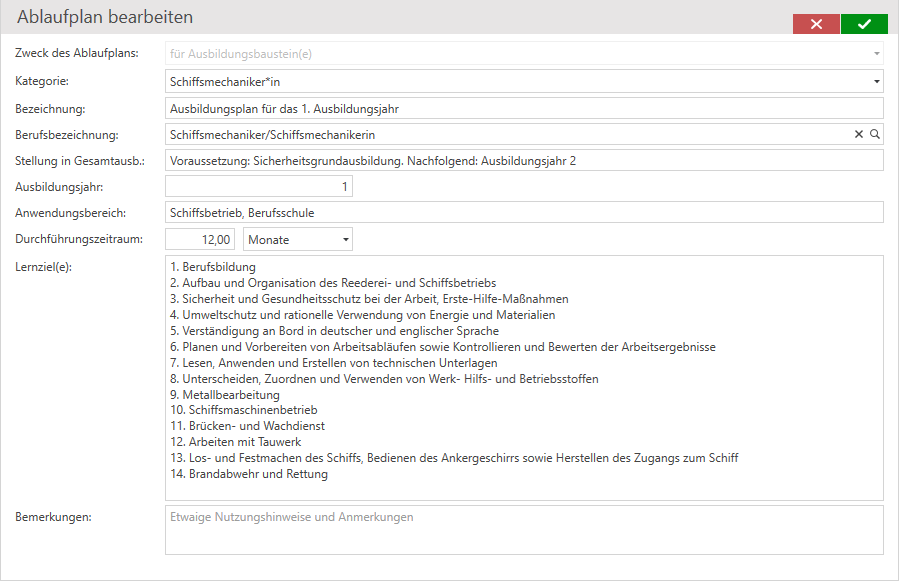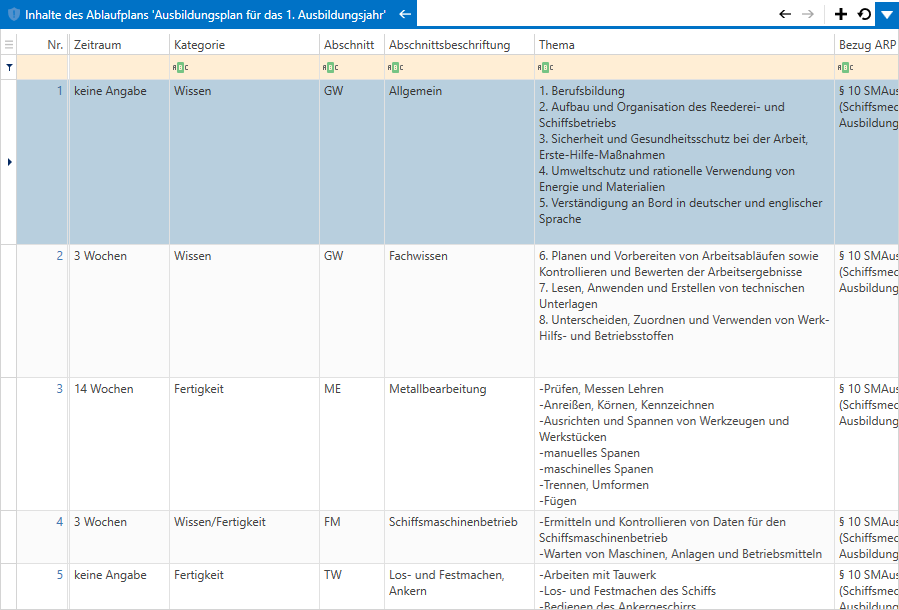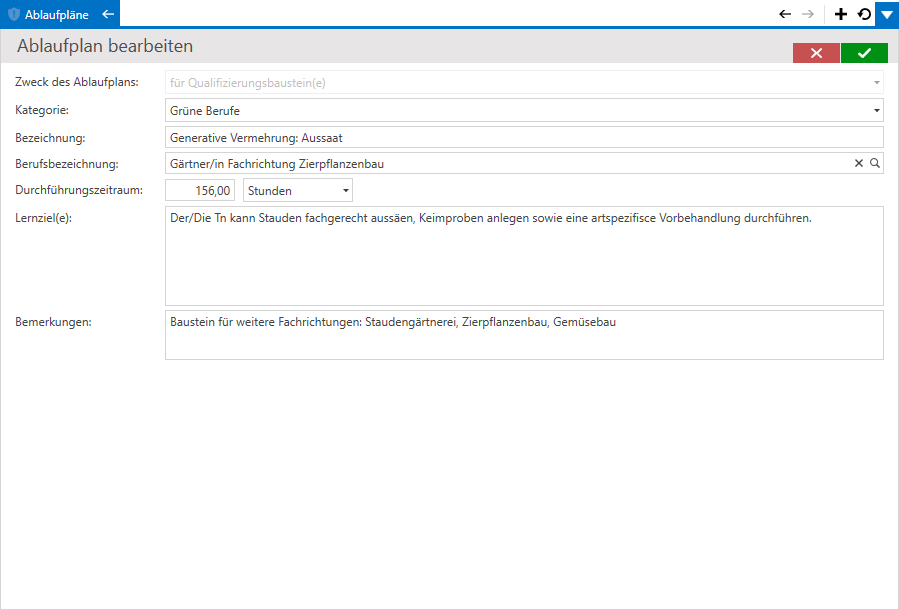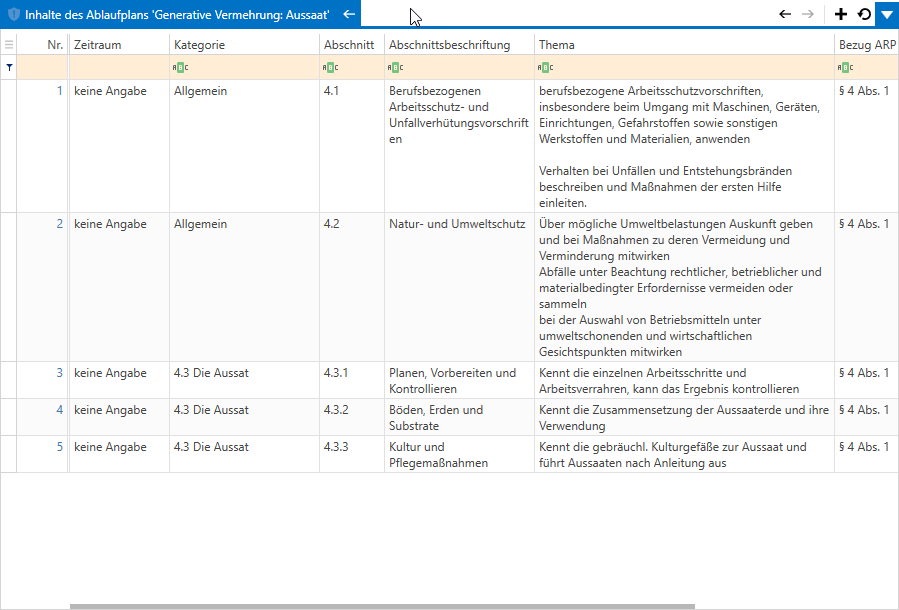Ablaufpläne
![]() Auf dieser Seite können Sie beliebig viele Ablaufpläne anlegen und bearbeiten. Ablaufpläne beinhalten den fachlichen und zeitlichen Ablauf von pädagogischen Maßnahmen, dazu gehören:
Auf dieser Seite können Sie beliebig viele Ablaufpläne anlegen und bearbeiten. Ablaufpläne beinhalten den fachlichen und zeitlichen Ablauf von pädagogischen Maßnahmen, dazu gehören:
- Unterrichte (siehe auch "Kurse und Unterrichte", "Unterrichte")
- Kurse (siehe auch "Kurse und Unterrichte")
- Maßnahmen (siehe auch "Auftragsstammdaten")
- Ausbildungen (siehe auch "Auftragsstammdaten")
- Ausbildungsbausteine (siehe auch "Ablaufplanung", "Bausteine und Abschnitte")
- Qualifizierungsbausteine (siehe auch "Ablaufplanung", "Bausteine und Abschnitte")
Hier erfasste Ablaufpläne können in Qualli.life den o.g. Programmbereichen zugewiesen werden. Wenn Sie den Programmbereich "Berichtsheft" nutzen und Qualli.note einsetzen, muss beim Verwenden eines Berichtshefts der entsprechende Ablaufplan zugewiesen sein.
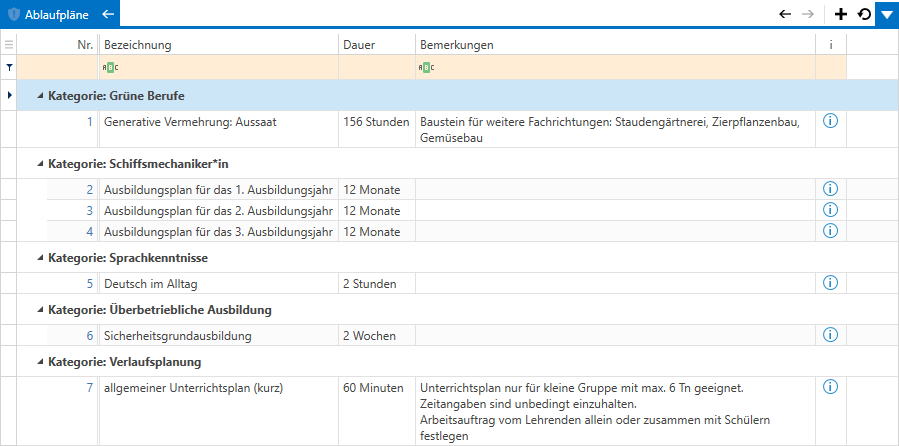
Die gruppierte Ansicht erhalten Sie, wenn Sie die Tabellenfunktion "Gruppieren" verwenden. (siehe auch "Daten gruppieren")
Nachfolgend unterscheidet Qualli.life zwischen drei Arten von Ablaufplänen. Die Unterscheidung spiegelt sich in zusätzlichen Feldern wider, wenn Sie mit der
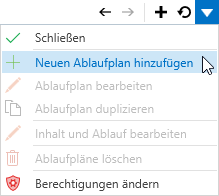
einen Ablaufplan erstellen möchten
- Zweck des Ablaufplans: für allgemeine Unterrichtsplanung
Diese Angabe hat Einfluss auf den Auswahldialog im Programmbereich "Bausteine und Abschnitte", wenn Sie einen neuen Baustein hinzufügen.
- Kategorie: Geben Sie hier eine Kategorie ein, wenn Sie Ablaufpläne gruppieren möchten
- Bezeichnung: Dieses Feld ist obligatorisch (rot umrahmt) und muss eindeutig sein.
- Durchführungszeitraum: Geben Sie hier einen Zahlenwert und die dazugehörige Einheit ein.
- Lernziel(e): Geben Sie hier die für den Ablaufplan spezifischen Lernziele ein oder beschreiben Sie kurz den Ablaufplan
- Bemerkungen: Hier können Sie Informationen eingeben, zu die es keine Datenfelder gibt, oder geben Sie Nutzhinweise und sonstige Anmerkungen ein.
- Zweck des Ablaufplans: für Ausbildungsbaustein(e)
Diese Angabe hat Einfluss auf den Auswahldialog im Programmbereich "Bausteine und Abschnitte", wenn Sie einen neuen Baustein hinzufügen.
- Kategorie: Geben Sie hier eine Kategorie ein, wenn Sie Ablaufpläne gruppieren möchten
- Bezeichnung: Dieses Feld ist obligatorisch (rot umrahmt) und muss eindeutig sein.
- Berufsbezeichnung: Der Ausbildungsberuf, zu der dieser Ablaufplan gehört.
- Stellung in Gesamtausb.: Dieses Feld Beschreibt die Stellung des Ablaufplans in der Gesamtausbildung, z.B. "zu Beginn der Ausbildung", "Voraussetzung: 1. Ausbildungsjahr", "Nachfolgend: 3. Ausbildungsjahr", "während der gesamten Ausbildung zu vermitteln" etc.
- Ausbildungsjahr: Hier können Sie festgelegte oder allgemeingültige Ausbildungsjahre angeben, z.B. "1. Ausbildungsjahr", "08/2016 bis 07/2017", "2. Ausbildungsjahr ab 2018" etc.
- Anwendungsbereich: Geben Sie hier ein, wo dieser Ablaufplan Anwendung findet, z.B. "im Ausbildungsbetrieb", "Berufsschule", "überbetrieblich" etc.
- Durchführungszeitraum: Geben Sie hier einen Zahlenwert und die dazugehörige Einheit ein.
- Lernziel(e): Geben Sie hier die für den Ablaufplan spezifischen Lernziele ein oder beschreiben Sie kurz den Ablaufplan
- Bemerkungen: Hier können Sie Informationen eingeben, zu die es keine Datenfelder gibt, oder geben Sie Nutzhinweise und sonstige Anmerkungen ein.
- Zweck des Ablaufplans: für Qualifizierungsbaustein(e)
Diese Angabe hat Einfluss auf den Auswahldialog im Programmbereich "Bausteine und Abschnitte", wenn Sie einen neuen Baustein hinzufügen.
- Kategorie: Geben Sie hier eine Kategorie ein, wenn Sie Ablaufpläne gruppieren möchten.
- Bezeichnung: Dieses Feld ist obligatorisch (rot umrahmt) und muss eindeutig sein.
- Berufsbezeichnung: Der Beruf, zu der dieser Ablaufplan gehört.
- Durchführungszeitraum: Geben Sie hier einen Zahlenwert und die dazugehörige Einheit ein.
- Lernziel(e): Geben Sie hier die für den Ablaufplan spezifischen Lernziele ein oder beschreiben Sie kurz den Ablaufplan
- Bemerkungen: Hier können Sie Informationen eingeben, zu die es keine Datenfelder gibt, oder geben Sie Nutzhinweise und sonstige Anmerkungen ein.
Sobald Sie die Art des Ablaufplans festgelegt und beschrieben haben, können Sie diesen mit Inhalt in Form von Abschnitten füllen.
Um dem Ablaufplan Inhalte/Abschnitte hinzuzufügen, doppelklicken Sie auf den gewünschten Ablaufplan oder starten Sie die
Bei einem neu angelegten Ablaufplan ist der Arbeitsbereich zunächst leer.
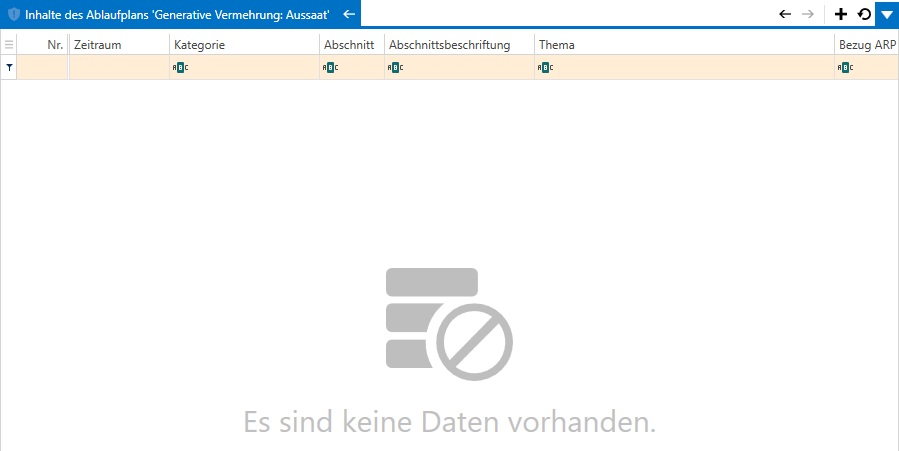
Um einen Abschnitt hinzuzufügen, starten Sie die
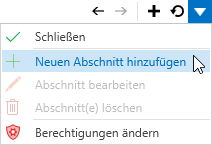
Das Fenster zum Bearbeiten des Abschnitts öffnet sich. Das Bearbeitungsfenster ist für alle Arten von Ablaufplänen gleich (allgemeine Unterrichtsplanung, Ausbildungsbaustein, Qualifizierungsbaustein).
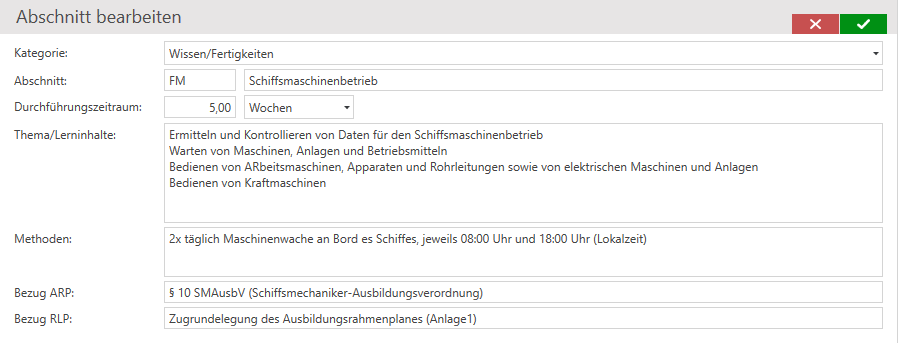
- Kategorie: Geben Sie hier eine Kategorie ein, wenn Sie Abschnitte gruppieren möchten.
- Abschnitt: Einzelne Abschnitte in Lehrplänen haben festgelegte Gliederungsnummern, die Sie hier eingeben können.
Dieses Datenfeld ist besonders wichtig für Berichtsheft und Qualli.note. Berichtende können zu jedem Abschnitt einen Bericht verfassen und die aufgewandte Zeit dazu angeben. Der Ausbilder sieht den Bericht dann in Qualli.life (siehe auch "Berichtsheft").
- Durchführungszeitraum: Je nach Art des Ablaufplans kann der Durchführungszeitraum anders interpretiert werden: bei Unterrichtsplanung es dies eine grobe Zeiteinschätzung, bei Ausbildungs- und Qualifizierungsbausteinen die aufzuwendenden Sollstunden.
- Thema/Lerninhalte: Hier können das Thema bzw. den Inhalt des Abschnitts näher beschreiben.
- Methoden: Hier können Sie die einzusetzenden Lehrmethoden und -mittel beschreiben.
- Bezug ARP
 Ausbildungsrahmenplan: Dieses Feld ist wichtig, wenn dem Ablaufplan ein Ausbildungsrahmenplan zugrunde liegt.
Ausbildungsrahmenplan: Dieses Feld ist wichtig, wenn dem Ablaufplan ein Ausbildungsrahmenplan zugrunde liegt. - Bezug RLP
 Rahmenlehrplan: Dieses Feld ist wichtig, wenn dem Ablaufplan ein Rahmenlehrplan zugrunde liegt.
Rahmenlehrplan: Dieses Feld ist wichtig, wenn dem Ablaufplan ein Rahmenlehrplan zugrunde liegt.
Speichern Sie den Eintrag mit der Bestätigen-Schaltfläche. Verfahren Sie so mit allen anderen Abschnitten.
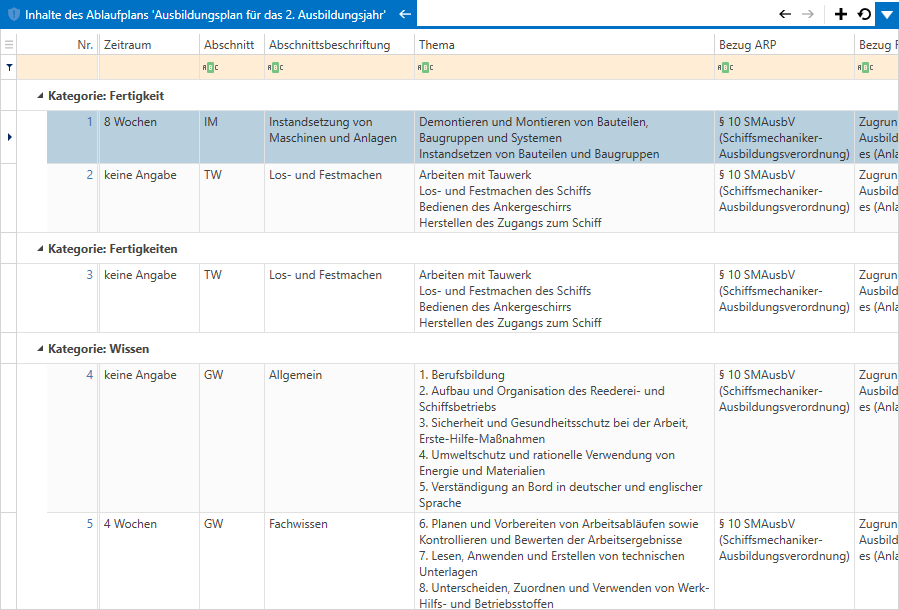
Für repetitive Einträge, z.B. Bezug zur ARP/RLP, eignet sich hervorragend die Nutzung von "Textbausteine mit Qualli.text".
Weitere Aktionen für Abschnitte
Einen bereits erfassten Abschnitt können Sie entweder mit einem Doppelklick auf den gewünschten Abschnitt oder mit der
erneut konfigurieren. Selbstverständlich können Sie auch Abschnitt entfernen mit der
Möchten Sie einen Ablaufplan bearbeiten, weil sich beispielsweise der Rahmenplan geändert hat, wählen Sie den gewünschten Ablaufplan aus und starten Sie die
Wenn sich Ablaufpläne in vielen Abschnitten ähneln, können Sie mit der
den Ablaufplan duplizieren und die Inhalte des Duplikats verändern. Mit der
können Sie ausgewählte Ablaufpläne entfernen. Damit werden auch alle eingetragenen Abschnitte entfernt.